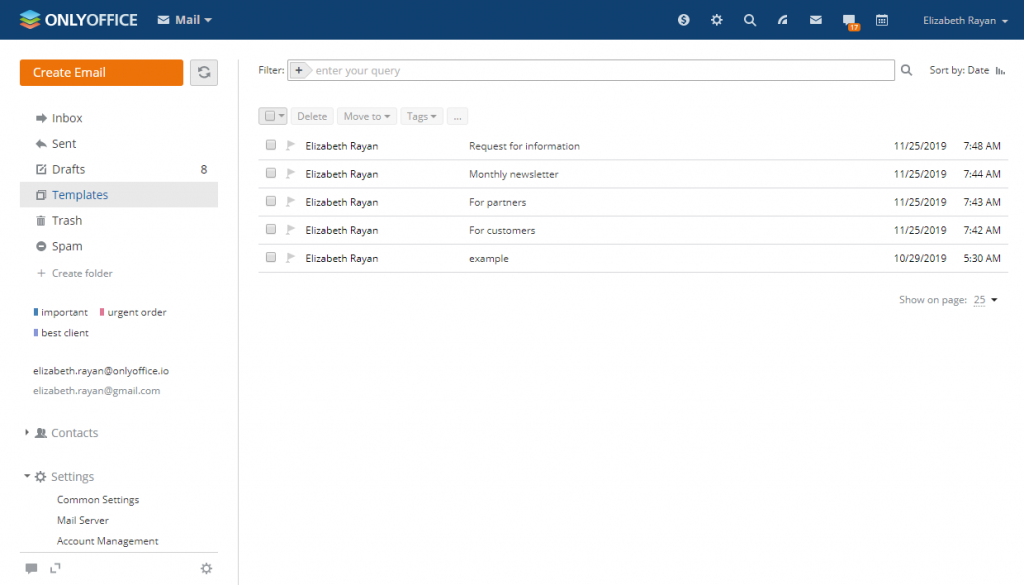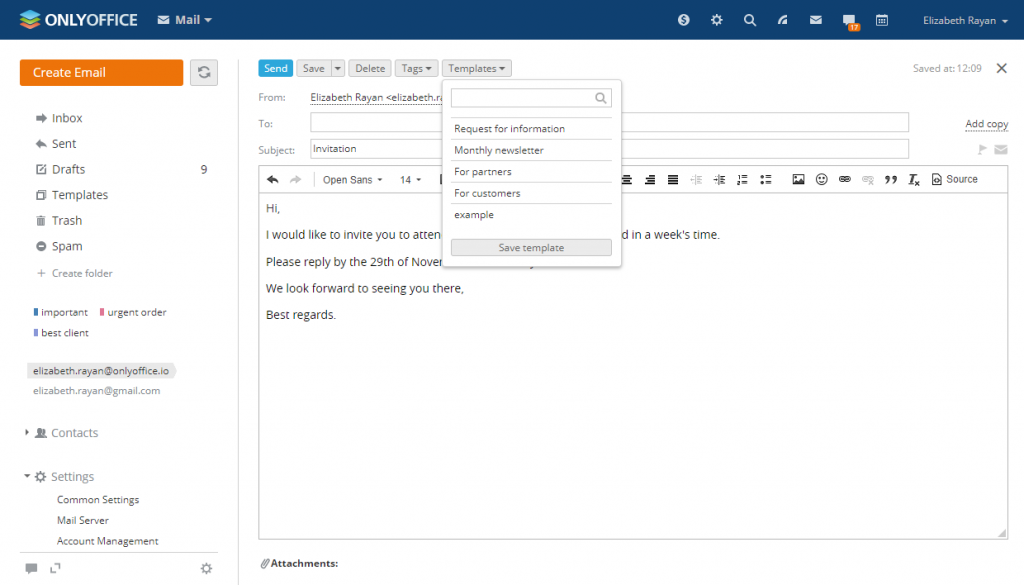Wie man E-Mail-Vorlagen in ONLYOFFICE 10.5 benutzt
Gute Nachrichten für alle, die immer dieselben Antworten schreiben sollen. Jetzt haben wir E-Mail-Vorlagen!
Erfahren Sie, wie man in ONLYOFFICE 10.5 mit E-Mails schneller arbeiten kann.
Mit Vorlagen darf man weniger tippen und kann E-Mails schneller senden. Wenn Sie z.B. dieselben Fragen immer erhalten, können Sie Ihre Antwort wie eine Vorlage speichern und diese dann schnell in E-Mails einfügen.
ONLYOFFICE 10.5 hat Vorlagen als standardmäßige Funktion. Es gibt einen Ordner für Ihre Vorlagen, er befindet sich neben dem Ordner “Entwürfe”.
Außer Texten, können Sie folgende Elemente in Ihre Vorlage einfügen:
- An-, Kopie- und BCC-Felder;
- Betreff;
- Markierung “Wichtig/Nicht wichtig”;
- Anlagen.
Ein Kinderspiel! Es gibt vier Möglichkeiten:
- Öffnen Sie den entsprechenden Ordner und klicken Sie auf “Erste Vorlage verfassen”.
- Erstellen Sie die neue E-Mail und speichern Sie diese entweder als Entwurf oder als Vorlage.
- Erstellen Sie die neue E-Mail und klicken Sie auf die Schaltfläche “Templates” (Vorlagen).
- Wählen Sie eine vorhandene Nachricht aus und verschieben Sie diese in den Ordner mit Vorlagen durch Drag’n’Drop. Oder klicken Sie auf die Schaltfläche “Verschieben in”.
Sie können mit den Vorlagen wie mit allen anderen E-Mails arbeiten. Beachten Sie, dass:
- Auto-Save ist für Vorlagen nicht verfügbar, alle Änderungen sollen manuell gespeichert werden.
- In Allgemeinen Einstellungen kann man auswählen, ob die Vorlage den ganzen Text der Nachricht ersetzen soll oder nicht. Wenn nicht, wird der Text der Vorlage VOR DEM Text der E-Mail-Nachricht eingefügt.
- Wenn Sie Ihr Konto löschen wollen, können Sie alle Entwürfe und Vorlagen in ein neues Konto verschieben.
Erfahren Sie mehr über alle Verbesserungen in der Version 10.5 in diesem Artikel.
Tipps für die Arbeit mit Ordnern und Filtern in ONLYOFFICE E-Mail finden Sie in diesem Artikel.
Allgemeine Information über das Modul “E-Mail” finden Sie in unserem Hilfe-Center.
Wir hoffen, dass dieser Artikel für Sie hilfreich war. Wenn Sie noch Fragen haben, hinterlassen Sie Ihre Kommentare unten oder twittern Sie mit uns unter @only_office.
Erstellen Sie Ihr kostenloses ONLYOFFICE-Konto
Öffnen und bearbeiten Sie gemeinsam Dokumente, Tabellen, Folien, Formulare und PDF-Dateien online.